近期有些网友想要了解Linux怎样设置文件的访问控制列表(ACL)的相关情况,小编通过整理给您分享一下。
在日常的Linux系统管理中,文件权限的管理是一个非常重要的环节。传统的Linux文件权限系统(如chmod)虽然简单易用,但在复杂的权限管理场景下往往显得力不从心。这时,文件访问控制列表(ACL)就派上了用场。本文将详细介绍如何在Linux系统中设置和使用ACL,帮助你更灵活地管理文件权限。
什么是文件访问控制列表(ACL)?
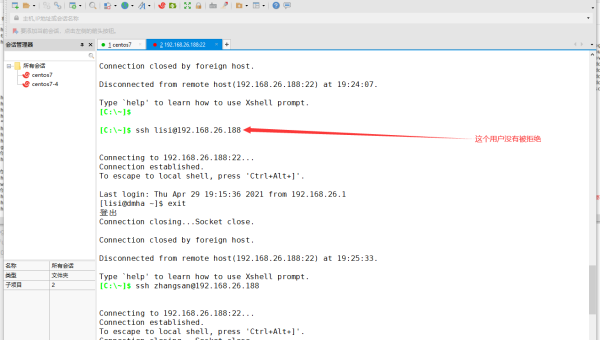
文件访问控制列表(ACL)是一种更为细粒度的权限管理机制,它允许你为特定的用户或用户组设置独立的访问权限,而不仅仅局限于文件所有者、所属组和其他用户。通过ACL,你可以为同一个文件或目录设置多个用户或用户组的权限,极大地增强了权限管理的灵活性。
如何启用ACL?
在开始使用ACL之前,首先需要确保你的文件系统支持ACL。大多数现代Linux发行版默认支持ACL,但如果你不确定,可以通过以下命令检查:
mount | grep acl如果输出中包含acl字样,说明ACL已启用。如果没有,你需要手动挂载文件系统并启用ACL。例如,对于ext4文件系统,可以使用以下命令:
sudo mount -o remount,acl /dev/sdX1 /mnt设置ACL的基本命令
1. 查看ACL权限
要查看文件或目录的ACL权限,可以使用getfacl命令。例如:
getfacl myfile.txt该命令会显示文件的所有ACL条目,包括用户、用户组和其他用户的权限。
2. 设置ACL权限
要为文件或目录设置ACL权限,可以使用setfacl命令。基本语法如下:
setfacl -m u:username:permissions file其中,-m表示修改ACL,u:username:permissions表示为用户username设置权限,file是目标文件或目录。例如,为用户john设置对myfile.txt的读写权限:
setfacl -m u:john:rw myfile.txt3. 删除ACL权限
要删除某个用户或用户组的ACL权限,可以使用-x选项。例如,删除用户john的ACL权限:
setfacl -x u:john myfile.txt4. 设置默认ACL
对于目录,你可以设置默认ACL,这样在该目录下创建的新文件或子目录会自动继承这些ACL权限。使用-d选项可以设置默认ACL。例如:
setfacl -d -m u:john:rw mydir实际应用场景
1. 共享文件夹
假设你有一个共享文件夹/shared,需要让多个用户拥有读写权限,但又不希望改变文件的所有者或所属组。这时,ACL就非常有用:
sudo setfacl -m u:user1:rw /sharedsudo setfacl -m u:user2:rw /shared2. 限制特定用户的访问
如果你想限制某个用户对特定文件的访问,可以设置只读权限:
sudo setfacl -m u:user3:r myfile.txt3. 继承权限
在团队协作环境中,你可能希望新创建的文件自动继承父目录的权限。通过设置默认ACL,可以实现这一点:
sudo setfacl -d -m u:team:rw /project注意事项
备份ACL:在修改ACL之前,建议先备份当前的ACL设置,以便在需要时恢复。可以使用
getfacl -R /path/to/dir > acl_backup.txt命令备份。性能影响:虽然ACL提供了更灵活的权限管理,但在某些情况下可能会对系统性能产生轻微影响,尤其是在ACL条目非常多的情况下。
兼容性:并非所有文件系统都支持ACL,使用前请确保你的文件系统支持ACL功能。
结语
通过本文的介绍,相信你已经对Linux文件访问控制列表(ACL)有了初步的了解。ACL为文件权限管理提供了更大的灵活性,特别适用于复杂的权限管理场景。掌握ACL的使用,将有助于你更高效地管理Linux系统中的文件和目录权限。希望本文能为你提供实用的帮助,让你在Linux系统管理中更加得心应手。






